Återställ förlorade / raderade data från dator, hårddisk, flash-enhet, minneskort, digital kamera och mer.
Vad du kan göra för att återställa borttagna data efter att ha återställt MacBook Air
 Uppdaterad av Lisa Ou / 25 mars 2021 16:30
Uppdaterad av Lisa Ou / 25 mars 2021 16:30Det finns många skäl att du behöver Återställ MacBook Air-data till fabriksåterställning. Till exempel är det inte en bra idé att sälja en MacBook Air full av dina personuppgifter. Om din Mac-dator körs långsamt med för många filer som sparats kan du återställa MacBook Air för att göra det så rent som en ny.
Innan du återställde MacBook Air fick du bättre säkerhetskopiering med Time Machine eller andra verktyg. Eftersom alla dina filer kommer att raderas. Om du inte säkerhetskopierade Mac-filer innan du torkar, finns det ultimata Mac data recovery programvara du kan försöka.
Det här är det bästa sättet att återställa borttagna eller förlorade filer på Mac utan säkerhetskopiering.
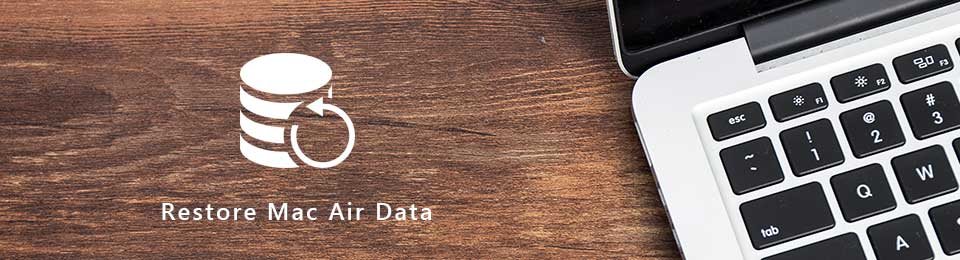

Guide Lista
1. Hur man använder Mac Air och dess funktioner
MacBook Air är den mest prisvärda Apple-bärbara datorn med bra prestanda och användbara funktioner. Det finns två MacBook Air-modeller inklusive 11-tum och 13-tum. Jämfört med MacBook Pro är MacBook Air ultraportabel. Apple spårar bara ut alla komponenter för att dra full nytta av storlek och vikt.
Här är vanliga funktioner i den nya MacBook Air 2018-modellen.
- Ny retina display. (Gör allt skarpt i allmänhet.)
- Lång batteritid (den nya MacBook Airs batteritid når högst 12 timmar.)
- Butterfly keyboard. (Få tystare typupplevelse med bättre tillförlitlighet.)
- Force touch-pekplattan. (Få klickfoten i hörnet av MacBook Air-pekplattan.)
- Hög ljudkvalitet. (Den nya MacBook Air har högtalargaller på höger och vänster sida av tangentbordet.)
- Två Thunderbolt 3-portar.
- T2 säkerhetschip.

2. Hur man återställer data från Mac Air
FoneLab Data Retriever kan göra dina borttagna eller borttappade filer synliga på Mac igen. Eftersom dina raderade Mac-filer fortfarande finns på den ursprungliga platsen innan de ersätts av nya sparade filer.
Om du av misstag återställer MacBook Air till fabriksinställningar har du bättre slutat använda din bärbara dator innan du återställer MacOS. Om du av misstag sparar några filer till din formaterade bärbara dator, är det fortfarande möjligt att få tillbaka de inte ersatta filerna. Programmet kan hjälpa dig att återställa MacBook Air-data så mycket som möjligt.
Huvudegenskaper för Mac Data Recovery Software
- Återställ borttagna eller förlorade foton, videor, dokument, ljud, e-postmeddelanden och andra filer från MacBook Air, selektivt och säkert.
- Bred kompatibel med Mac (MacBook Air, MacBook Pro, etc.), minneskort, flash-enhet, hårddisk, digitalkamera videokamera och andra flyttbara enheter.
- Återställ MacBook Air-data från radering, formatering, virusangrepp, RAW-hårddisk och andra dataförlustscenarier.
- Skanna den valda diskvolymen snabbt och noggrant.
- Förhandsgranska MacBook Air-filer med den detaljerade informationen.
- Sök och filtrera alla filer du behöver från olika liknande föremål.
- Mac data recovery programvara är kompatibel med Mac 10.7 och över (MacOS Mojave ingår).
FoneLab Data Retriever - återställ data för borttagning / borttagning från dator, hårddisk, flash-enhet, minneskort, digitalkamera med mera.
- Återställ foton, videor, kontakter, WhatsApp och mer data med lätthet.
- Förhandsgranska data innan återställning.
Så här återställer du MacBook Air efter formatering eller återställning
steg 1 Gratis nedladdning och installation Macbook data återvinning programvara. När du startar programmet klickar du på Start under Mac Data Recovery. Som ett resultat kan du få åtkomst till alla dataåterställningsverktyg för MacBook Air.

steg 2 Om du återställer MacBook Air till fabriksinställningarna måste du välja alla filtyper för att få din Mac tillbaka till föregående tillstånd. Naturligtvis kan du välja viss filtyp baserat på dina behov. Senare väljer du Mac-hårddisken som innehåller dina förlorade filer.

steg 3 Klicka scan för att starta snabbskanningsläget. Du kan kontrollera och förhandsgranska filer under snabbskanningsprocessen. Förresten kan du klicka Deep Scan för att få fler möjliga filer för Mac-dataåterställning.

steg 4 Klicka Recover att återställa de valda filerna till din Mac laptop. Tja, du hade bättre spara de återställda filerna på en extern hårddisk om data skrivs över.

Ibland har du bara ingen tid att göra förberedelser när du behöver återställa MacBook Air och installera om macOS. Men oroa dig inte för det. Du kan fortfarande återställa Mac-data utan säkerhetskopiering genom att använda FoneLab Data Retriever. Det är helt gratis att ladda ner och använda. Den kostnadsfria programvaran för Mac-data kan berätta om du kan återställa MacBook Air-data eller inte.
Slutligen kan du aktivera den fullständiga versionen med registreringskoden för att återställa raderade eller förlorade Mac-data om några minuter.
